
Gracias a las mejoras que ha recibido la app de Telegram para Android e iOS, ya no hace falta usar un editor para mejorar la calidad de los vídeos que les envías a tus amigos y familiares.
Accediendo a una función “secreta” desde la propia aplicación de Telegram, tendrás la posibilidad de enviar vídeos en calidad HD. Si nunca has encontrado esta función, o bien no conocías la existencia de la misma, te recomendamos seguir leyendo el artículo, ¡aquí te vamos a explicar cómo activarla en un abrir y cerrar de ojos!.
¿Cómo enviar vídeos sin perder calidad en Telegram?
A diferencia de lo que debe hacerse para compartir vídeos en WhatsApp con mejor calidad, en Telegram no tendrás que descargar ninguna aplicación, pues la función que permite enviar vídeos en HD está integrada en la propia plataforma.
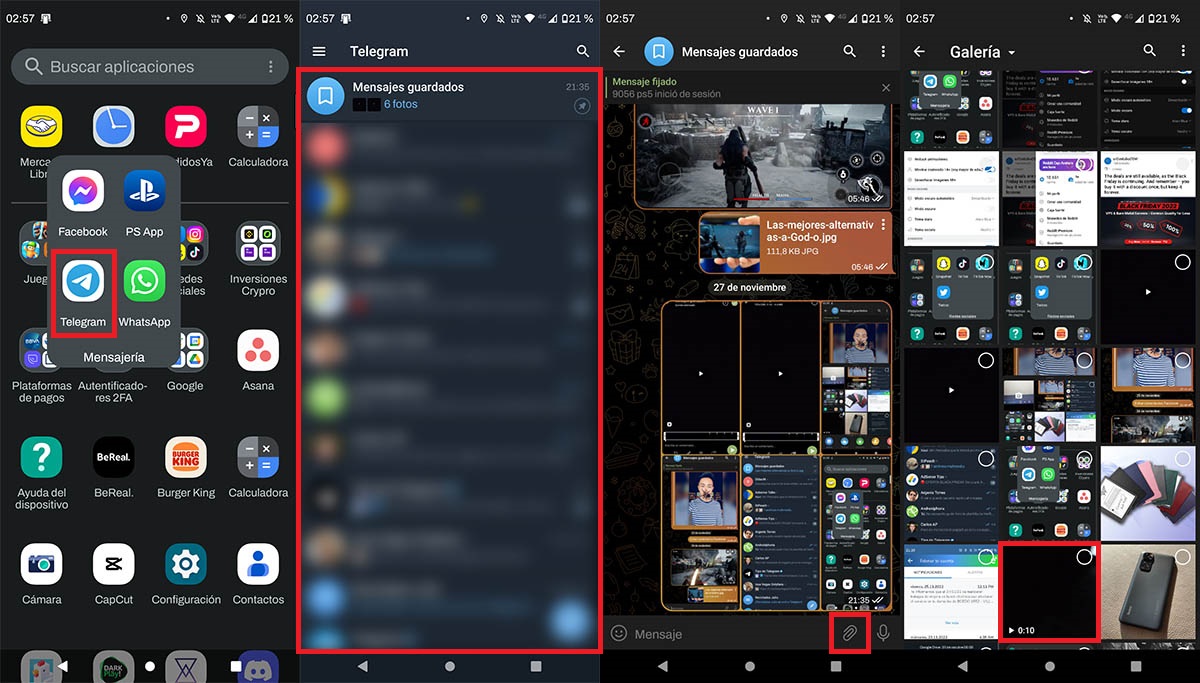
- Primero tendrás que abrir la aplicación de Telegram desde tu móvil.
- Cuando te encuentres dentro de la app de mensajería en cuestión, deberás entrar en el chat en el que deseas enviar el vídeo.
- Luego, tendrás que pinchar sobre el icono que dice “Adjuntar” (abajo a la derecha de la pantalla).
- Selecciona el vídeo que quieres enviar por Telegram.
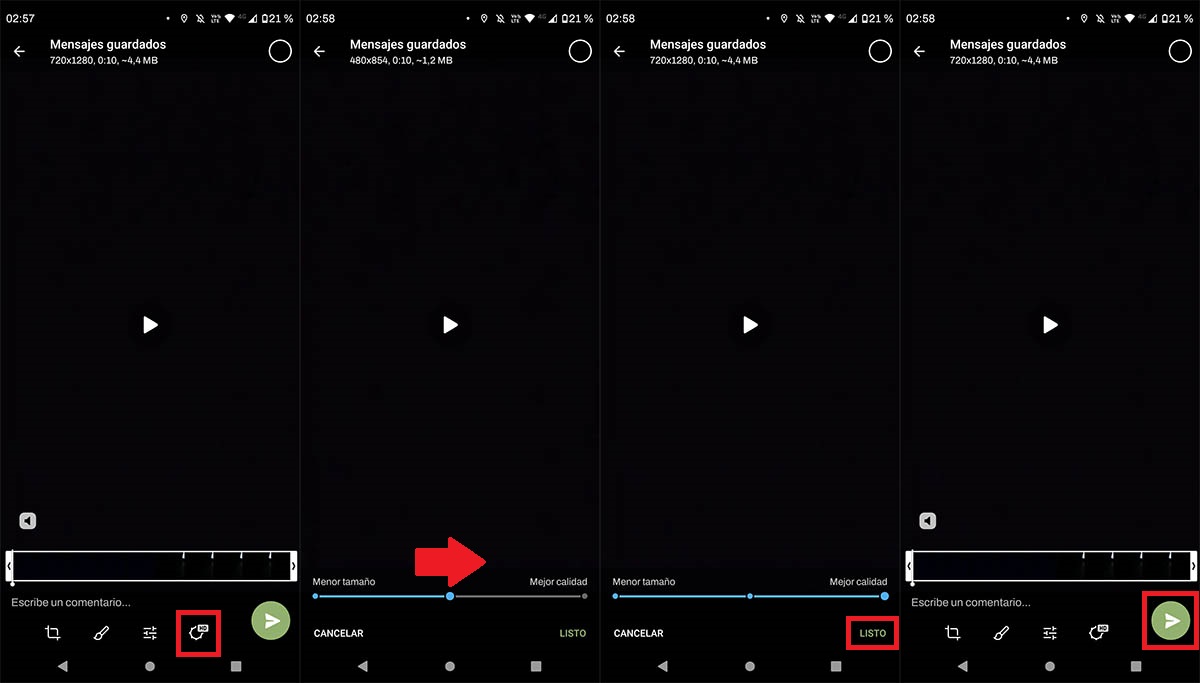
- Por consiguiente, tendrás que pinchar sobre la rueda dentada que dice “HD”.
- Arrastra la barra hacia la derecha (hasta la opción que dice “Mejor calidad”).
- Pincha en “Listo”.
- Y, por último, dale al botón “Enviar”.
Cabe remarcar que los vídeos enviados por Telegram, aumentarán considerablemente su tamaño. Es por este motivo que desde aquí te aconsejamos llevar a cabo este procedimiento cuando estés conectado a una red WiFi.
Por otro lado, también es necesario mencionar que Telegram no tiene la capacidad de mejorar la calidad de los vídeos que se envíen usando este truco, o sea, el archivo multimedia debe tener una resolución de al menos 1280 x 720 píxeles para que el método en cuestión funcione de forma correcta.
Sin nada más que añadir al respecto, en caso de que no te aparezca la función que mencionamos en el tutorial, tendrás que verificar si cuentas con la última versión de la app (tienes que actualizarla desde Google Play Store).
















